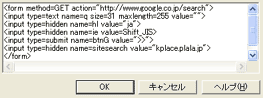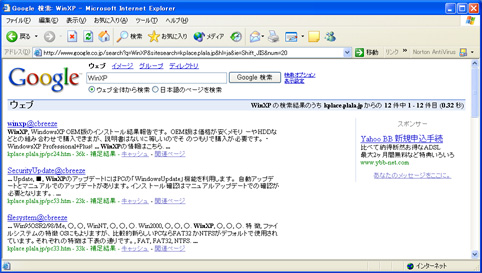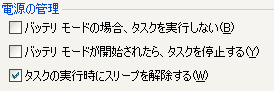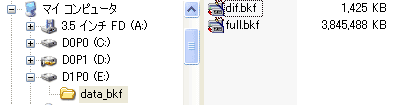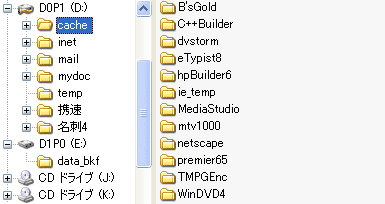CMカット編集
PCで録画したMPEG2の映像からCMや録画の始めと終わりの不要部分をカットします。
■CM
TV放送のCM(コマーシャル)部分をカットする方法は従来からの音声信号による自動カットがありますが、ステレオ音声の放送では使えません。また最近 では 録画したデジタル映像からCMを検出する優れものの市販ソフトもありますが、最終的にDVDを作成するには目視でのチェックが欠かせません。現時点では録 画し た映像を早送りして目視でCM部分を見つけてカットする原始的な方法が現実的と思われます。
CMの長さは通常15秒が1単位で15秒、30秒の長さのCMが大部分です。15秒を分割した5秒、10秒のCMもありえます。またTV放送時は複数の CM が60秒ほど連続して流れるのが多いようです。
■ソフト
使用したソフトは以下の2つです。
Mpeg Cutter (Canopus)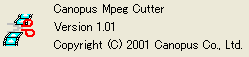 |
(1)GOP単位でカット編集します (2)カット部のサムネイル゙を表示 (3)カット部にマークするだけの簡単操作 |
MpegCraft DVD (Canopus)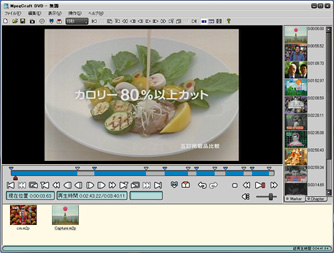 |
MpegCutterにフレーム単位のカット編集、DVD-Video作成などの機能を付加して市販されたものです。 MpegCraftDVD
の詳細はこちら MpegCraftDVD
の詳細はこちら |
MpegCutterによるカット編集の例です。MpegCraftDVDでも基本的に同じです。
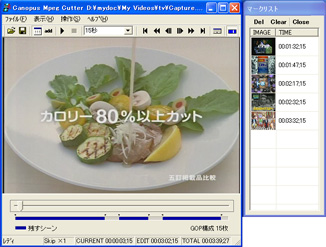
| 手順 | 内容 |
| ファイルを開く | ドラッグ&ドロップで編集対象ファイルを開きます |
| 不要部分サーチ | スキップ再生(早送り)でCMなどの不要部分をサーチします。CMの終端は、先頭から15秒単位でスキップすることで簡単に探せま す。 |
| マーク | カット部にマークをつけます |
| 保存 | 保存で編集済のMPEGファイルを生成します。 |
MpegCutter、MpegCraftDVDいずれも簡単にカット編集が可能です。カット編集からDVD作成までを一括して実行するには MpegCraftDVDが便利です。不要部分のサーチにはInterVideo社のDVD Player 「WinDVD」の早送り(max32倍速)を併用することで大幅な時間短縮が可能です。PCの性能にもよりますが使用中のVAIO PCV-R71改(Pentium4/2.6GHz)で2Hr録画からCMなどをカットし編集済のファイルを生成するまでトータル15分ほどです。従来の VHSテープのダビングや、ビデオ編集ソフトの再エンコードで同じことを実行したら2Hr以上かかり、画質が落ちるのと較べれば格段の進歩です。
MpegCutterはGOP単位編集しかサポートしていませんが、早送りが高速で不要部分をサーチするのに時間を要しない点で実用的なので結局こちら を使用しています。
なおCPU:Pentium4/2.6GHzで2Hr/4GBの録画ファイルの作業時間・速度は以下です。
| Mpeg Cutter |
Mpeg Craft DVD | |
| 早送り | 6倍速 (PCの性能で変わります) |
2倍速 |
| 不要部分サーチ (Win DVD併用) |
約10分 | ← |
| ファイル生成 (GOP 単位編集) |
5分15秒 | ← |